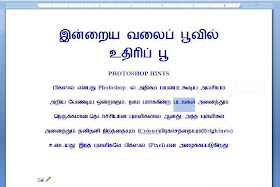 நாம் பதிவுகளில் நிறைய பார்த்திருப்போம். நீங்கள் இந்த தளம்
நாம் பதிவுகளில் நிறைய பார்த்திருப்போம். நீங்கள் இந்த தளம்செல்ல இங்கு கிளிக் செய்யவும் என போட்டிருக்கும். நீங்கள்
உங்கள் கர்சரை அங்கு கொண்டு சென்று கர்சரால் கிளிக்
செய்தால் அந்த குறிப்பிட்ட தளம் கொண்டு செல்வீர்கள்.
அதைப்போல் நாம் வேர்டில் ஒரு டாக்குமென்ட் தயார்
செய்யும் போது குறிப்பிட்ட தளம் செல்ல இங்கு கிளிக்
செய்யவும் எனகுறிப்பிட்டு அந்த தளத்திற்கான லிங்க் கொடுத்தால்
அந்த லிங்க்க்கு கொண்டு செல்லப்படுவீர்கள். இணைய இணைப்பு
இல்லாத சமயம் நாம் நமது கணிணியிலேயே உள்ள
டிரைவின் போல்டருக்கு லிங்க் தரலாம்.அதைப்பற்றி விரிவாக
கீழே பார்க்கலாம்.
முதலில் உங்களிடம் உள்ள வேர்ட் 2007 அல்லது 2003 திறந்து
கொள்ளுங்கள். முதலில் வேர்ட் 2003 பற்றி பார்க்கலாம்.
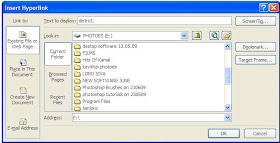




உங்களுடைய வேர்ட் டாக்குமென்டை தயார் செய்து
கொள்ளுங்கள்.அதில் குறிப்பிட்ட வார்த்தையை மவுஸால் தேர்வு
செய்துகொள்ளுங்கள்.நான் கீழே உள்ள டாக்குமென்டில்
படங்கள் என்கின்ற வார்த்தையை தேர்வு செய்துள்ளேன்.
இப்போதுMenu Bar -ல் உள்ள Insert கிளிக் செய்து அதன் கீழ் உள்ளHyperlinkஎன்பதனை
தேர்வு செய்யுங்கள். அல்லது Ctrl+K கிளிக் செய்யுங்கள். கீழே உள்ள
படத்தை பாருங்கள்.
இப்போது உங்களுக்கு கீழ்கண்ட விண்டோ ஓப்பன் ஆகும்.
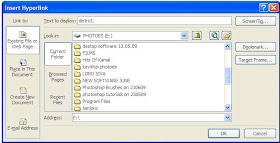
இதில் எந்த டிரைவ்-போல்டரிலிருந்தும் புகைப்படமோ -
அல்லது டேட்டா விவரமோ -அல்லது வீடியோவோ
எதுவேண்டுமானாலும் லிங்க்காக கொடுக்கலாம்.
இப்போது நீங்கள் தேர்வு செய்த வார்த்தையின் கீழே
கோடு வந்துள்ளதை காணலாம்.

இப்போது அந்த வார்த்தையின் கீழே நீங்கள் கர்சரை
கொண்டு சென்று Ctrl அழுத்தினால் உங்கள் கர்சரானது
கையாக மாறிவிடும்.

இப்போது மவுஸால் கிளி்க் செய்தால் நீங்கள் குறிப்பிட்ட
டிரைவ் - போல்டருக்கு கொண்டு செல்லப்படுவீர்கள்.
வேர்ட் 2007 வைத்துள்ளவர்கள் கீழ்கண்ட வாறு
Insert -Hyperlink-தேர்வு செய்துகொள்ளுங்கள்.
URL முகவரியை கொடுக்கவும்.
பதிவினை பாருங்கள்.அடுத்த பதிவில் பார்க்கலாம்.
வாழ்க வளமுடன்,
வேலன்.
இன்றைய PSD பைலுக்கான படம் கீழே:-

டிசைன் செய்து வந்துள்ள படம் கீ்ழே:-



நண்பா என்னுடைய வேலை பெரும்பாலும் வேர்ட்டிலேயே இருப்பதால் இது எனக்கு பயனுள்ள தகவல் ( நான் முறையாக கணினி படிக்காதவன்)நன்றி
ReplyDeleteDear Velan Sir,
ReplyDeleteGood help for beginners. Nice post with clear pictures.
One more suggestion
Can you change the font color?
Example
ராஜவம்சம் கூறியது... on these two words first word comes in red color with grey background, second word comes in white color grey background it’s very difficult to read.
I hope you understand what I mean.
Best wishes
Muthu Kumar.N
ராஜவம்சம் கூறியது...
ReplyDeleteநண்பா என்னுடைய வேலை பெரும்பாலும் வேர்ட்டிலேயே இருப்பதால் இது எனக்கு பயனுள்ள தகவல் ( நான் முறையாக கணினி படிக்காதவன்)நன்றி//
நன்றி ராஜவம்சம் அவர்களே...வேர்டில் உள்ள இன்னும் சில வசதிகளை பதிவிடுகின்றேன்.
வாழ்க வளமுடன்,
வேலன்.
ந.முத்துக்குமார்-சிங்கப்பூர் கூறியது...
ReplyDeleteDear Velan Sir,
Good help for beginners. Nice post with clear pictures.
One more suggestion
Can you change the font color?
Example
ராஜவம்சம் கூறியது... on these two words first word comes in red color with grey background, second word comes in white color grey background it’s very difficult to read.
I hope you understand what I mean.
Best wishes
Muthu Kumar.Nஃ
வருகைக்கும் கருத்துக்கும் நன்றி சார்...
தங்கள் ஆலோசனையை விரைவில் பரிசீலிக்கின்றேன்.
வாழ்க வளமுடன்,
என்றும் அன்புடன்.
வேலன்.
nice !
ReplyDeletePhotoshop Design -5 (http://velang.blogspot.com/2009/09/blog-post_20.html) is same as http://velang.blogspot.com/2009/10/blog-post_08.html
ReplyDeleteDesign 5 PSD file is different from Design 5 jpg file.
Please give me link for Design 5
யூர்கன் க்ருகியர் கூறியது...
ReplyDeletenice !//
தங்கள் வருகைக்கும் நீண்ட கருத்துக்கும் நன்றி நண்பரே...
வாழ்க வளமுடன்,
வேலன்.
God of Kings கூறியது...
ReplyDeletePhotoshop Design -5 (http://velang.blogspot.com/2009/09/blog-post_20.html) is same as http://velang.blogspot.com/2009/10/blog-post_08.html
Design 5 PSD file is different from Design 5 jpg file.
Please give me link for Design 5//
கருத்துக்கு நன்றி நண்பரே...எங்கோ தவறு நடந்துள்ளது..பார்க்கின்றேன்.
வாழ்க வளமுடன்,
வேலன்.
super brother
ReplyDelete